Photoshop 为图像添加对话
1、在菜单栏中单击【文件】按钮,在下拉菜单中选择【打开】命令,打开图像文件——两只可爱的小熊玩具.JPG。

2、在工具箱中选择【自定形状工具】。在工具选项栏中设置选择工作模式为【路径】。单击形状下拉箭头,在列表中选择‘会话3’形状。
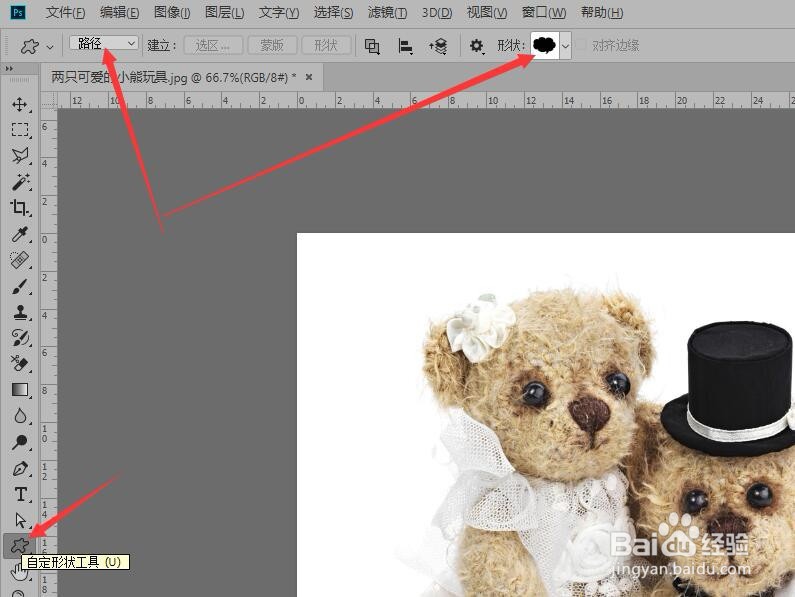
3、在画布中,小熊头上部拖动鼠标绘制出路径。

4、打开路径面板,单击底部的【将路径作为选区载入】按钮。

5、切换到图层面板,单击图层面板底部的【创建新图层】按钮,创建‘图层1’。

6、在菜单栏中单击【编辑】按钮,在下拉菜单中选择【描边】命令。
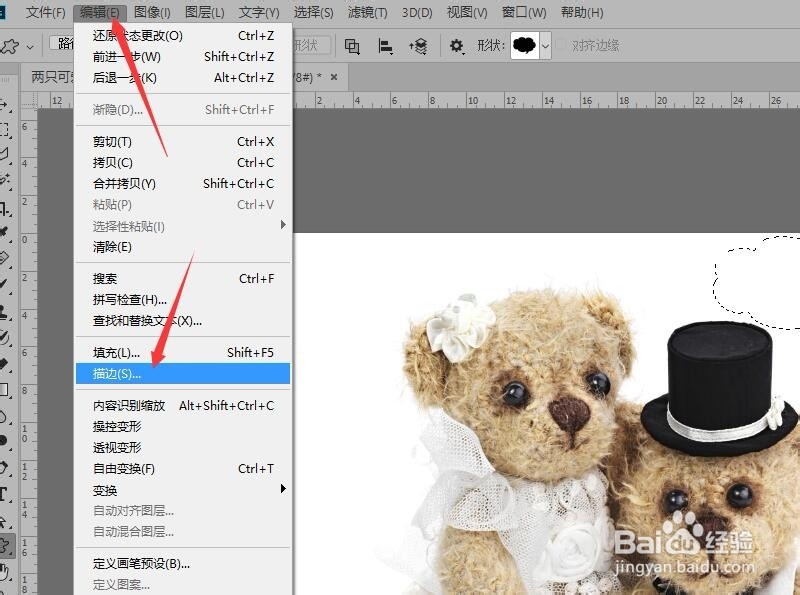
7、在弹出的描边对话框中,设置描边的宽度为‘2’像素,颜色为‘红’色,位置为‘居中’,最后单击【确定】按钮。
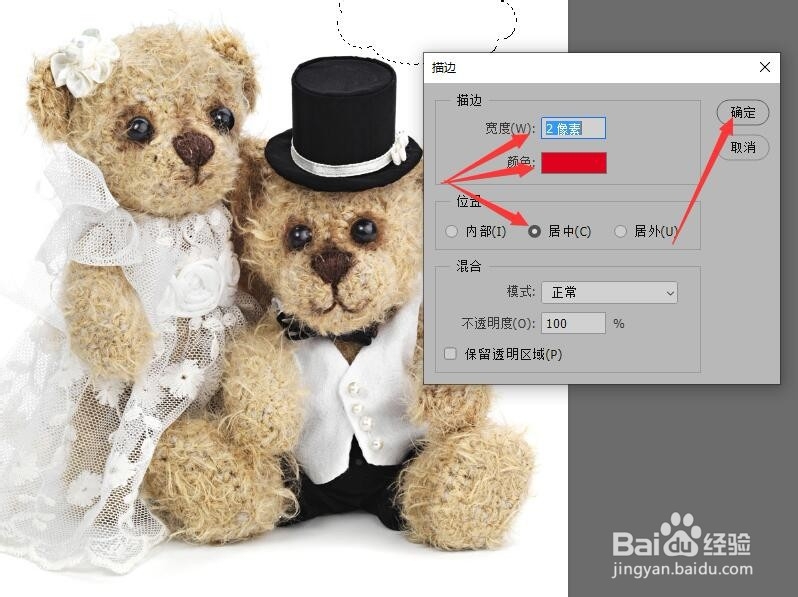
8、选择工具箱中的【横排文字工具】‘在会话框中输入文字,按Ctrl+Enter确认。

9、使用【移动工具】,把文字移动到合适的位置,就完成了添加对话的操作。

声明:本网站引用、摘录或转载内容仅供网站访问者交流或参考,不代表本站立场,如存在版权或非法内容,请联系站长删除,联系邮箱:site.kefu@qq.com。
阅读量:94
阅读量:193
阅读量:180
阅读量:189
阅读量:142